YouTube TV mang đến cho bạn những điều tuyệt vời nhất của cả hai thế giới: Truy cập hơn 100 kênh mà không phải lo lắng về hợp đồng và phí ẩn mà nhà cung cấp cáp có thể tính vào phí hàng tháng của bạn. Hạn chế duy nhất là nếu YouTube TV ngừng hoạt động, bạn có thể phải tự khắc phục sự cố và sửa lỗi (thay vì có thể gọi cho nhân viên cáp). Để giúp mọi thứ dễ dàng hơn, Quantrimang.com đã đưa ra danh sách các bản sửa lỗi có thể hữu ích nếu bạn gặp sự cố với nền tảng này.
1. Đóng và khởi động lại ứng dụng hoặc trình duyệt

Đôi khi, cách khắc phục dễ nhất lại là cách hiệu quả nhất. Nếu bạn gặp sự cố khi truy cập nội dung trên YouTube TV khi sử dụng điện thoại hoặc máy tính bảng, hãy tắt ứng dụng và khởi động lại. Khi thực hiện thao tác này, hãy kiểm tra xem ứng dụng có đang chạy ở chế độ nền trên thiết bị Android hoặc iPhone của bạn không.
Ngoài ra, nếu bạn đang phát trực tuyến qua laptop hoặc máy tính, hãy đóng trình duyệt và khởi động lại. Đôi khi, lỗi phát trực tuyến là do trục trặc tạm thời và việc tắt ứng dụng hoặc trình duyệt rồi khởi động lại thường sẽ giải quyết được sự cố cơ bản.
2. Khởi động lại thiết bị
Nếu việc tắt ứng dụng hoặc trình duyệt và khởi động lại không hiệu quả hoặc nếu bạn đang cố truy cập YouTube TV qua TV, nên thực hiện thêm một bước nữa và khởi động lại thiết bị. Điều này có nghĩa là bạn sẽ phải tắt hoàn toàn điện thoại, máy tính bảng, laptop hoặc TV, đợi vài phút rồi bật lại.
Bây giờ, hãy đảm bảo rằng bạn đã kết nối Internet và thử truy cập lại YouTube TV. Nếu cách này không hiệu quả, hãy kiểm tra xem bạn có thể phát trực tuyến nội dung qua các ứng dụng khác trên thiết bị phát trực tuyến của mình hay không. Nếu các ứng dụng khác cũng gặp sự cố, điều này có thể chỉ ra sự cố lớn hơn ở chính thiết bị. Trong trường hợp này, tốt nhất là bạn nên khôi phục cài đặt gốc hoặc liên hệ với nhà sản xuất để được hỗ trợ.
3. Tìm kiếm bản cập nhật ứng dụng và thiết bị

Nếu không bật tính năng cập nhật tự động, bạn có thể phải cập nhật thủ công ứng dụng YouTube TV. Một ứng dụng lỗi thời có thể gây ra đủ loại trục trặc, có thể ảnh hưởng đến khả năng phát trực tuyến nội dung qua ứng dụng đó.
Trong trường hợp ví dụ, ứng dụng YouTube TV đã được cập nhật, nhưng thiết bị đang sử dụng để phát trực tuyến cần cập nhật hệ điều hành. Việc này không mất nhiều thời gian và có thể phát trực tuyến nội dung bình thường thông qua ứng dụng sau khi quá trình cập nhật hoàn tất. Quá trình này có thể hơi khác nhau giữa các thiết bị, vì vậy hãy kiểm tra những gì bạn cần làm để cập nhật thành công iPhone hoặc iPad, thiết bị Android hoặc TV trước khi bắt đầu.
4. Kiểm tra xem có kết nối Internet không
Nếu bạn có kết nối Wi-Fi không ổn định, điều này sẽ ảnh hưởng đến khả năng phát trực tuyến nội dung qua YouTube TV. Khởi động lại router và modem có thể giúp ích. Nếu không, hãy liên hệ với ISP để được giải quyết. Ngoài ra, vấn đề có thể là gói Internet của bạn không đủ nhanh để phát trực tiếp truyền hình.
Google khuyên bạn nên có kết nối Internet với tốc độ ít nhất là 3 Mbps để phát trực tuyến tối ưu. Nếu bạn kiểm tra tốc độ Internet của mình và thấy rằng tốc độ thấp hơn mức này, bạn có thể muốn chuyển sang gói tốt hơn. Tốc độ Wi-Fi cũng tốt hơn ở một số khu vực trong nhà. Việc chuyển đến những khu vực này thường sẽ cải thiện trải nghiệm phát trực tuyến mà không cần phải làm gì.
5. Kiểm tra quyền vị trí
Loại nội dung bạn có thể xem trên YouTube TV phụ thuộc vào vị trí của bạn. Khi đăng ký YouTube TV, bạn sẽ phải nhập mã bưu chính nhà mình và thậm chí cung cấp quyền truy cập vào quyền vị trí của thiết bị để YouTube TV có thể phát trực tuyến nội dung phù hợp cho bạn. Nếu bạn mới chuyển đến nơi mới và đang cố gắng phát trực tuyến nội dung địa phương, bạn sẽ muốn kiểm tra xem mã bưu chính nhà mình và khu vực phát hiện tại có khớp nhau không bằng cách điều hướng đến cài đặt tài khoản.
Nếu chúng không giống nhau, hãy thay đổi ngay lập tức để truy cập các kênh địa phương. Bạn có thể thay đổi mã bưu chính nhà mình 2 lần một năm, nhưng bạn sẽ phải có mặt trực tiếp tại địa điểm đó để thực hiện việc đó. Tuy nhiên, hãy nhớ rằng nếu bạn ở một quốc gia khác không có quyền truy cập vào YouTube TV, bạn có thể sẽ không thể phát trực tuyến nội dung cho đến khi trở về một địa điểm đủ điều kiện.
6. Giảm độ trễ phát sóng hoặc độ phân giải video

Độ trễ phát sóng là độ trễ giữa thời điểm camera tại sự kiện ghi lại cảnh quay và thời gian cảnh quay xuất hiện trên màn hình. Điều này thường chỉ xảy ra trong các sự kiện trực tiếp. Có thể khẳng định rằng độ trễ phát sóng càng thấp thì khả năng bạn gặp sự cố phát trên YouTube TV càng cao. Kết hợp với các sự cố như tắc nghẽn mạng, sự cố ứng dụng/trình duyệt hoặc kết nối Wi-Fi không ổn định, nguồn cấp dữ liệu có thể bị trì hoãn thêm hoặc thậm chí bị gián đoạn hoàn toàn.
Tin tốt là bạn có thể trì hoãn phát sóng thông qua ứng dụng YouTube trên TV thông minh của mình. Tất cả những gì bạn cần làm là khởi chạy ứng dụng, chạm vào menu ba chấm và chọn Broadcast Delay. Sau đó, bạn có thể chọn Decrease hoặc Default. Thao tác này sẽ tạo ra khoảng cách giữa thời điểm ghi lại sự kiện trực tiếp và thời điểm bạn có thể xem sự kiện đó trên màn hình, cho phép có thêm thời gian đệm và giảm khả năng xảy ra bất kỳ sự gián đoạn nào trong nguồn cấp dữ liệu. Nếu bạn đang phát trực tuyến qua laptop của mình, nơi bạn không thấy tùy chọn này, hãy giảm độ phân giải video để hạn chế tình trạng này.
7. Đảm bảo không có quá nhiều thiết bị phát trực tuyến cùng lúc
Nếu bạn đã đăng ký phiên bản cơ bản của YouTube TV, hãy nhớ rằng chỉ có 3 thiết bị có thể phát trực tuyến nội dung cùng một lúc. Ngay cả khi bạn đang xem cùng một nội dung trên điện thoại thông minh và laptop, thì điều đó vẫn được tính là hai thiết bị. Vì vậy, nếu có nhiều người trong gói đang cố gắng truy cập nền tảng, một số người trong số đó có thể gặp sự cố khi phát trực tuyến nếu vượt quá giới hạn thiết bị.
Để tránh điều này xảy ra, hãy đảm bảo rằng bạn cho mọi người biết về các giới hạn thiết bị trước khi chia sẻ thông tin đăng nhập của mình với họ. Trong các sự kiện phổ biến, hãy liên lạc với bạn bè, gia đình hoặc bạn cùng nhà để điều phối thời gian xem sao cho không có quá ba thiết bị phát trực tuyến cùng một lúc.
YouTube TV cung cấp nhiều tính năng giúp nó trở thành một giải pháp thay thế khả thi nếu bạn đang nghĩ đến việc không dùng dịch vụ cáp nữa. Nhưng trước khi ngừng dịch vụ cáp, hãy đảm bảo rằng bạn biết mọi thứ về nền tảng này để có thể tận dụng tối đa các đặc quyền.
 Công nghệ
Công nghệ  AI
AI  Windows
Windows  iPhone
iPhone  Android
Android  Học IT
Học IT  Download
Download  Tiện ích
Tiện ích  Khoa học
Khoa học  Game
Game  Làng CN
Làng CN  Ứng dụng
Ứng dụng 
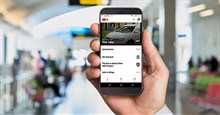
















 Linux
Linux  Đồng hồ thông minh
Đồng hồ thông minh  macOS
macOS  Chụp ảnh - Quay phim
Chụp ảnh - Quay phim  Thủ thuật SEO
Thủ thuật SEO  Phần cứng
Phần cứng  Kiến thức cơ bản
Kiến thức cơ bản  Lập trình
Lập trình  Dịch vụ công trực tuyến
Dịch vụ công trực tuyến  Dịch vụ nhà mạng
Dịch vụ nhà mạng  Quiz công nghệ
Quiz công nghệ  Microsoft Word 2016
Microsoft Word 2016  Microsoft Word 2013
Microsoft Word 2013  Microsoft Word 2007
Microsoft Word 2007  Microsoft Excel 2019
Microsoft Excel 2019  Microsoft Excel 2016
Microsoft Excel 2016  Microsoft PowerPoint 2019
Microsoft PowerPoint 2019  Google Sheets
Google Sheets  Học Photoshop
Học Photoshop  Lập trình Scratch
Lập trình Scratch  Bootstrap
Bootstrap  Năng suất
Năng suất  Game - Trò chơi
Game - Trò chơi  Hệ thống
Hệ thống  Thiết kế & Đồ họa
Thiết kế & Đồ họa  Internet
Internet  Bảo mật, Antivirus
Bảo mật, Antivirus  Doanh nghiệp
Doanh nghiệp  Ảnh & Video
Ảnh & Video  Giải trí & Âm nhạc
Giải trí & Âm nhạc  Mạng xã hội
Mạng xã hội  Lập trình
Lập trình  Giáo dục - Học tập
Giáo dục - Học tập  Lối sống
Lối sống  Tài chính & Mua sắm
Tài chính & Mua sắm  AI Trí tuệ nhân tạo
AI Trí tuệ nhân tạo  ChatGPT
ChatGPT  Gemini
Gemini  Điện máy
Điện máy  Tivi
Tivi  Tủ lạnh
Tủ lạnh  Điều hòa
Điều hòa  Máy giặt
Máy giặt  Cuộc sống
Cuộc sống  TOP
TOP  Kỹ năng
Kỹ năng  Món ngon mỗi ngày
Món ngon mỗi ngày  Nuôi dạy con
Nuôi dạy con  Mẹo vặt
Mẹo vặt  Phim ảnh, Truyện
Phim ảnh, Truyện  Làm đẹp
Làm đẹp  DIY - Handmade
DIY - Handmade  Du lịch
Du lịch  Quà tặng
Quà tặng  Giải trí
Giải trí  Là gì?
Là gì?  Nhà đẹp
Nhà đẹp  Giáng sinh - Noel
Giáng sinh - Noel  Hướng dẫn
Hướng dẫn  Ô tô, Xe máy
Ô tô, Xe máy  Tấn công mạng
Tấn công mạng  Chuyện công nghệ
Chuyện công nghệ  Công nghệ mới
Công nghệ mới  Trí tuệ Thiên tài
Trí tuệ Thiên tài